¿No puedes conectar el iPhone o el iPad a la Wi-Fi? Arreglar el Wi-Fi de iPhone no funciona

No hay nada más molesto que tener un iPad o iPhone que no se puede conectar a Wi-Fi y no tiene conexión a Internet. Sin Wi-Fi el dispositivo iOS puede volverse casi inútil, sin embargo la buena noticia es que en la mayoría de los casos es fácil arreglar el problema de que la Wi-Fi del iPhone no funcione y hacer que el dispositivo se vuelva a conectar a la Wi-Fi.
En este artículo de solución de problemas hemos compartido una serie de soluciones que pueden solucionar el problema de un iPhone o iPad que no se puede conectar a Wi-Fi. Después de seguir los pasos siguientes, también deberías poder solucionar el problema de que tu iPhone no se conecte a la Wi-Fi automáticamente.
Continúa leyendo para saber cómo solucionar el problema de la falta de Wi-Fi del iPhone. Al final de este tutorial podrás solucionar cualquier problema de conectividad Wi-Fi que tengas con tu iPhone, iPad o iPod touch.
¿Internet móvil no funciona en tu iPhone? Entonces lee nuestra guía aquí.
Cómo solucionar que la Wi-Fi del iPhone no funcione
Estos son los pasos que puedes realizar para solucionar que la Wi-Fi del iPhone no funcione. Se ha demostrado que estos pasos son muy útiles para solucionar problemas con la función Wi-Fi de los dispositivos iOS.
1. Asegúrate de que la conmutación de Wi-Fi está activada
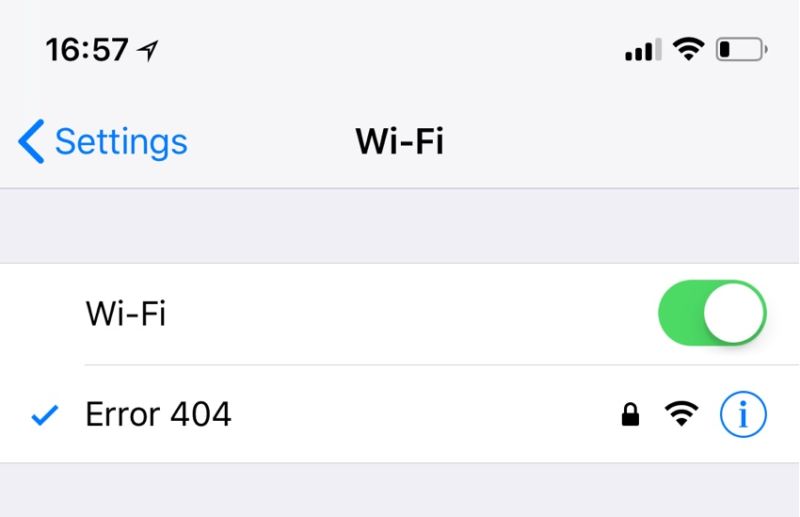
Lo primero que debes hacer cuando intentes arreglar que la Wi-Fi del iPhone no funcione es asegurarte de que la Wi-Fi esté activada. Abre Ajustes> Wi-Fi y asegúrate de que la palanca de Wi-Fi esté activada. Cuando estés en la pantalla de Wi-Fi, toca la red de Wi-Fi a la que te quieres conectar e introduce su contraseña. Una vez que se haya conectado, verá una marca azul junto al nombre de la Wi-Fi. También verás el icono de Wi-Fi en la barra de estado.
2. ¿La red Wi-Fi no aparecerá en la sección de Wi-Fi?
Si no ves la red Wi-Fi de tu casa u oficina en la sección Wi-Fi de la aplicación Ajustes, tienes que asegurarte de que tu router esté encendido y de que tu dispositivo iOS esté en el rango de su señal. A veces, el iPhone no puede encontrar la Wi-Fi simplemente porque estás fuera de su alcance. Intenta acercarte lo máximo posible al router. Muchas veces las señales no pueden llegar a ciertas partes de la casa, así que moverse puede ayudar. Más a menudo que ahora, los problemas de Wi-Fi del iPhone pueden resolverse simplemente entrando en el rango limitado de las redes Wi-Fi. También puedes considerar la posibilidad de instalar un extensor de alcance Wi-Fi en tu casa.
3. Contraseña Wi-Fi no funcionará
Si estás introduciendo la contraseña correcta para tu red Wi-Fi y tu iPhone o iPad sigue sin conectarse, entonces intenta reiniciar el router y tu iPhone. Luego inténtalo de nuevo. También es una buena idea comprobar que estás introduciendo la contraseña correcta.
4. El iPhone muestra ‘No hay conexión a Internet’
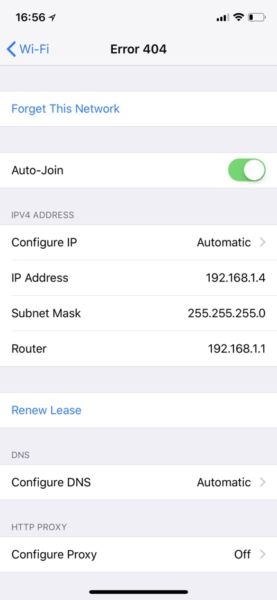
Si ves la recomendación de No hay conexión a Internet en el iPhone bajo el nombre de Wi-Fi aunque la red Wi-Fi funcione en otros dispositivos, entonces intenta eliminar la red Wi-Fi de tu iPhone y conectarte a ella de nuevo. Puedes hacerlo abriendo Ajustes> Wi-Fi> Nombre de Wi-Fi> i> Olvida esta red. Una vez que se elimine la Wi-Fi, conéctate a ella de nuevo. Este paso puede resultar muy útil para resolver el problema de que la Wi-Fi del iPhone no funciona.
5. Compruebe si Internet funciona
Si estás conectado a una red Wi-Fi pero Internet no funciona en el iPhone, asegúrate de tener una conexión a Internet activa. Puedes comprobar en otros dispositivos si Internet funciona en ellos o no. También puedes comprobar el router para ver si las luces de Internet están encendidas. Si el problema de Internet no funciona, intenta ponerte en contacto con tu proveedor de servicios.
6. Conectarse a una red Wi-Fi diferente
Puedes comprobar si el problema es con tu iPhone o con la red Wi-Fi conectando tu dispositivo a una red diferente. Si puedes conectarte a una red diferente y funciona Internet, entonces el problema es con tu red y no con tu dispositivo.
7. El iPhone no se conectará a la Wi-Fi automáticamente
Si te enfrentas a un problema en el que tu iPad o iPhone no se conectan a la Wi-Fi automáticamente, entonces hay una solución sencilla para esta solución. Para asegurarte de que iPhoen se conecta a tu red Wi-Fi tan pronto como entres en su alcance, sólo tienes que seguir estos pasos.
- Ve a Ajustes y toca la opción «Wi-Fi».
- En la siguiente pantalla mira la lista de redes Wi-Fi disponibles y encuentra tu propia Wi-Fi. Ahora toca la opción ‘i’.
- Finalmente, desde la siguiente pantalla, enciende la palanca de «Auto-unión».
Esto debería resolver el problema de que el Wi-Fi no se conecta automáticamente para tu iPhone y iPad.
8. Reiniciar todo
Intenta reiniciar el iPhone, el router y el módem y luego intenta conectarte de nuevo. Al hacer esto, deberías poder arreglar el problema de que el Wi-Fi del iPhone no funciona.
9. 9. Restablecer la configuración de la red
Por último, pero no por ello menos importante, la forma de arreglar que la Wi-Fi del iPhone no funcione es restablecer los ajustes de la red. Puedes intentar restablecer los ajustes de red de tu dispositivo. Para ello, ve a Ajustes> General> Restablecer> Restablecer los ajustes de red. Al hacerlo, también se restablecerán los ajustes del celular, los ajustes de VPN y APN, las redes Wi-Fi y las contraseñas. Después de hacerlo, conéctese a Wi-Fi de nuevo.
Estos son algunos de los consejos que pueden ser útiles para resolver el problema cuando el iPhone o el iPad no se conectan a la Wi-Fi. Esperamos que estos pasos te hayan ayudado y que hayas podido solucionar que la Wi-Fi del iPhone no funcione. Si tienes alguna pregunta, háznosla saber en la sección de comentarios a continuación.
Nube de tags: Temas relacionados: guía , Ayuda , Cómo , iPad , iPhone , Soluciones , consejos , solución de problemas , tutorial

Helena lleva una década escribiendo sobre tecnología y cyberseguridad en Uncoded Magacine. Se dio a conocer en la blogosfera cuando formó parte del equipo revelación de WikiLeaks. En la actualidad trabaja a caballo entre Madrid, Paris y Barcelona.






